لاحظ أن إعادة تثبيت Facebook غالبًا ما تؤدي إلى الحيلة
- ال خطأ Facebook أثناء إجراء الاستعلام يحدث عندما يحاول المستخدمون نشر حساباتهم أو تحديثها أو تعديلها.
- يحدث الخطأ بسبب مشكلة من جانب الخادم ولا يرتبط عادةً بجهاز المستخدمين.
- قد تواجه الخطأ إذا قمت بتسجيل الدخول باستخدام حسابات متعددة ، ولكن هذا مؤقت.
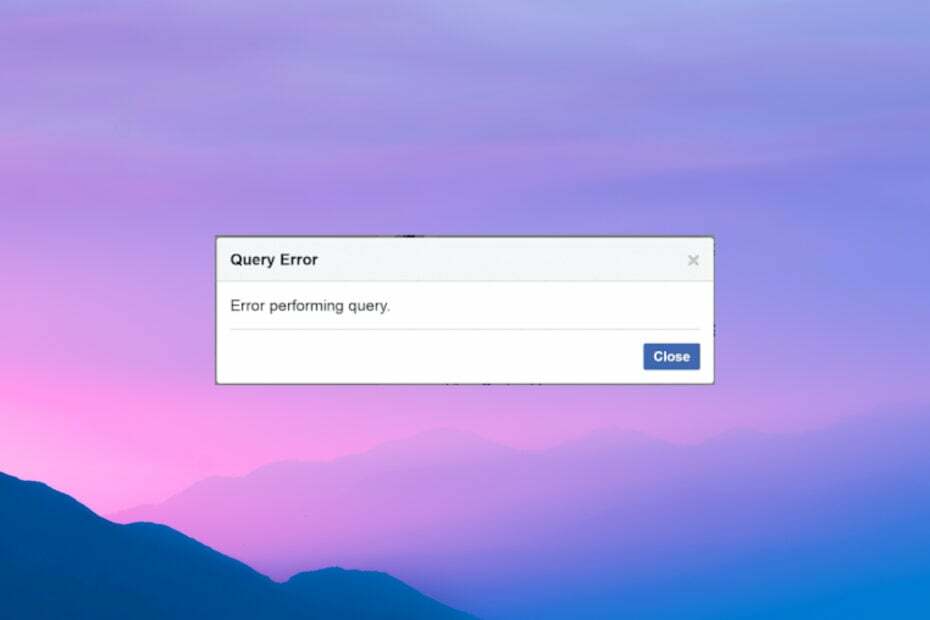
- VPN مدمج لمساعدتك على التصفح بأمان
- وضع مانع الإعلانات متكامل لتحميل الصفحات بشكل أسرع
- تم تضمين WhatsApp و Facebook Messenger و Telegram
- واجهة مستخدم قابلة للتخصيص مع الوضع الداكن
- وضع توفير طاقة البطارية ، ومحول الوحدات ، وأداة اللقطة ، ومنفذ الأخبار ، والمزامنة عبر الأجهزة والمزيد
- تنزيل Opera
Facebook حاليًا هو ملك منصات التواصل الاجتماعي، وتمكنت الشركة في الغالب من الحفاظ على الخدمة خالية من الأخطاء. ومع ذلك ، فإن Facebook ينمو باستمرار ويوسع ميزاته ، مما يجعله غير مستقر.
بدأ خطأ Facebook في تنفيذ الاستعلام مؤخرًا في الظهور لعدد متزايد من المستخدمين ، مما يؤثر على استقرار النظام الأساسي. لدينا دليل رائع آخر سيساعدك في حالة حدوث ذلك
Facebook لا يعمل على الإطلاق على Windows.لماذا أتلقى الخطأ أثناء تنفيذ الاستعلام على Facebook؟
فيما يلي الأسباب الشائعة لظهور الخطأ:
- مشاكل مع الخادم: إذا كانت خوادم Facebook تواجه انقطاعًا ، فلن تتمكن من إجراء طلب بحث.
- ذاكرة التخزين المؤقت الفاسدة: يمكن أن تكون ذاكرة التخزين المؤقت الفاسدة على Facebook هي السبب وراء الخطأ أيضًا.
- علة في الفيسبوك: قد يكون أيضًا خطأ يمنعك من إجراء استعلام ، ويمكنك إبلاغ ملف فريق دعم Facebook.
- تطبيق قديم: يمكن أن يؤدي تشغيل إصدار قديم من تطبيق Facebook ، سواء كان ذلك على جهاز كمبيوتر أو هاتف محمول ، إلى حدوث الخطأ.
كيف يمكنني إصلاح خطأ Facebook أثناء تنفيذ الاستعلام؟
1. قم بتحديث الصفحة
1.1 على سطح المكتب
- بمجرد مواجهة الخطأ ، اضغط على كنترول مفتاح + ر أو F5 على لوحة المفاتيح لتحديث الصفحة.

- قم بإجراء العملية المطلوبة مرة أخرى.
1.2 على الهاتف المحمول
- أثناء استخدام تطبيق Facebook ، استخدم إصبعك لسحب صفحة الويب لأسفل لإعادة تحميلها.
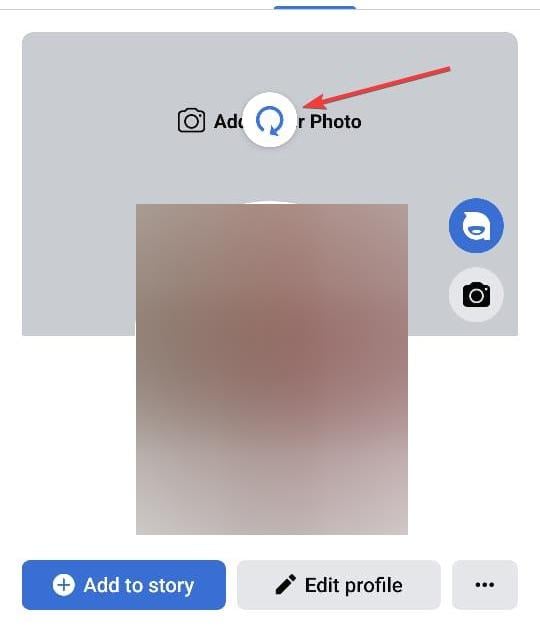
- كرر العملية التي أدت إلى الخطأ.
2. أعد تشغيل جهازك
1.1 على سطح مكتب Windows الخاص بك
- اضغط على شبابيك مفتاح و X في نفس الوقت ، لعرض ملف رابط سريع قائمة طعام.
- يختار اغلاق او تسجيل الخروج و اضغط إعادة تشغيل.

- بمجرد إعادة تشغيل الكمبيوتر ، قم بتسجيل الدخول إلى حساب Facebook الخاص بك.
2.2 على الهاتف المحمول
- استمر في الضغط على زر الطاقة لمدة 5 ثوانٍ واختر إعادة تشغيل.
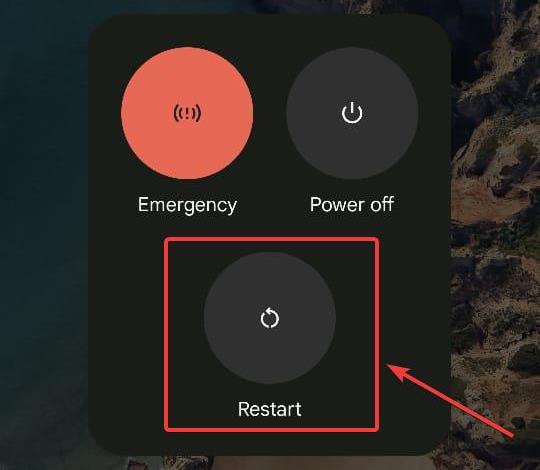
- بمجرد إعادة تشغيل جهازك ، أعد فتح تطبيق Facebook وسيختفي الخطأ.
- 7 طرق لإصلاح Facebook عندما لا يعمل في Firefox
- 3 طرق سهلة لإصلاح الخطأ أثناء جلب البيانات على Facebook في عام 2022
- 3 طرق سريعة لإصلاح خطأ حفظ الصورة على Facebook
3. أعد تثبيت Facebook
3.1 على سطح مكتب Windows الخاص بك
- افتح ال يبدأ القائمة عن طريق الضغط على شبابيك مفتاح لوحة المفاتيح.
- يكتب فيسبوك في شريط البحث.
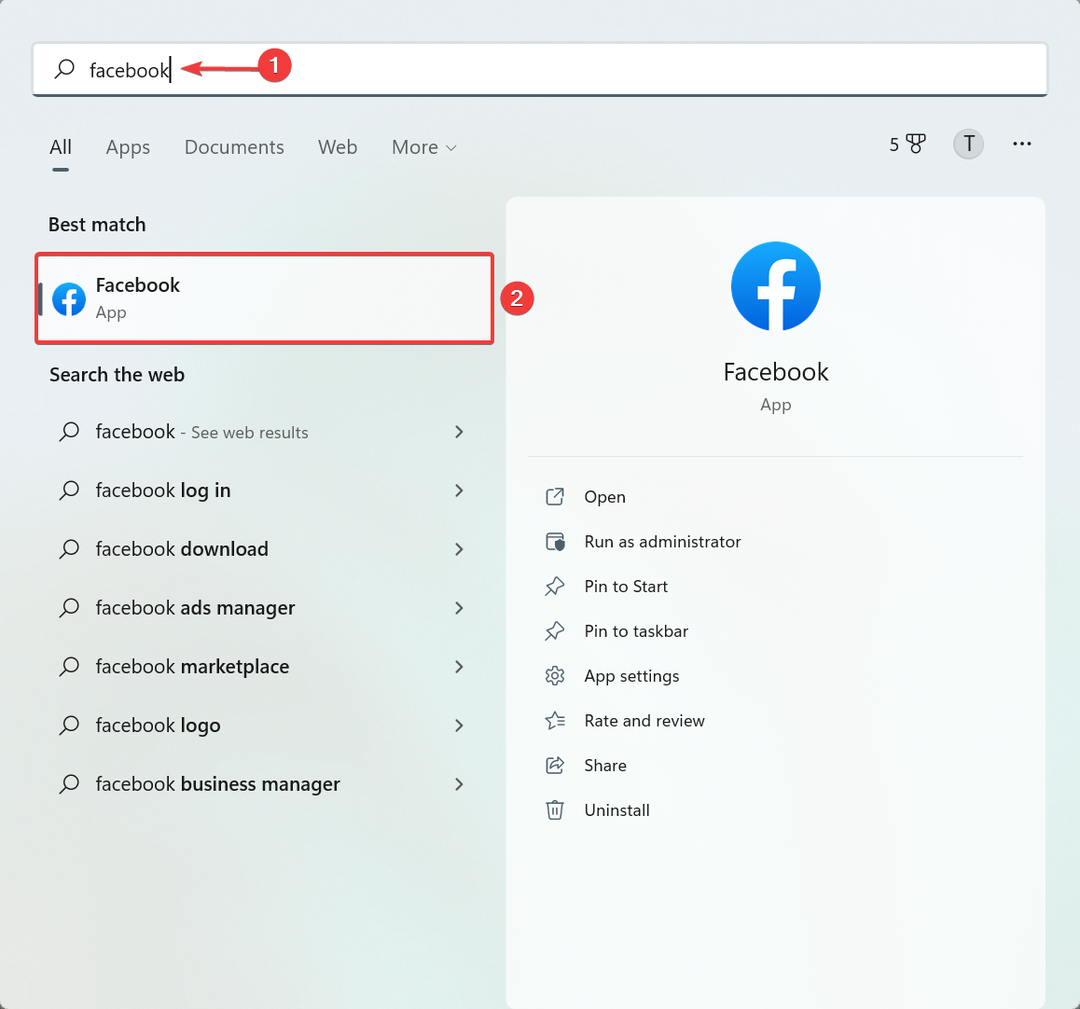
- انقر بزر الماوس الأيمن فوق ملف فيسبوك تطبيق Windows وانقر فوق الغاء التثبيت.

- بمجرد اكتمال العملية ، أعد فتح ملف يبدأ القائمة عن طريق الضغط على شبابيك مفتاح.
- يكتب متجر مايكروسوفت في شريط البحث واضغط يدخل.
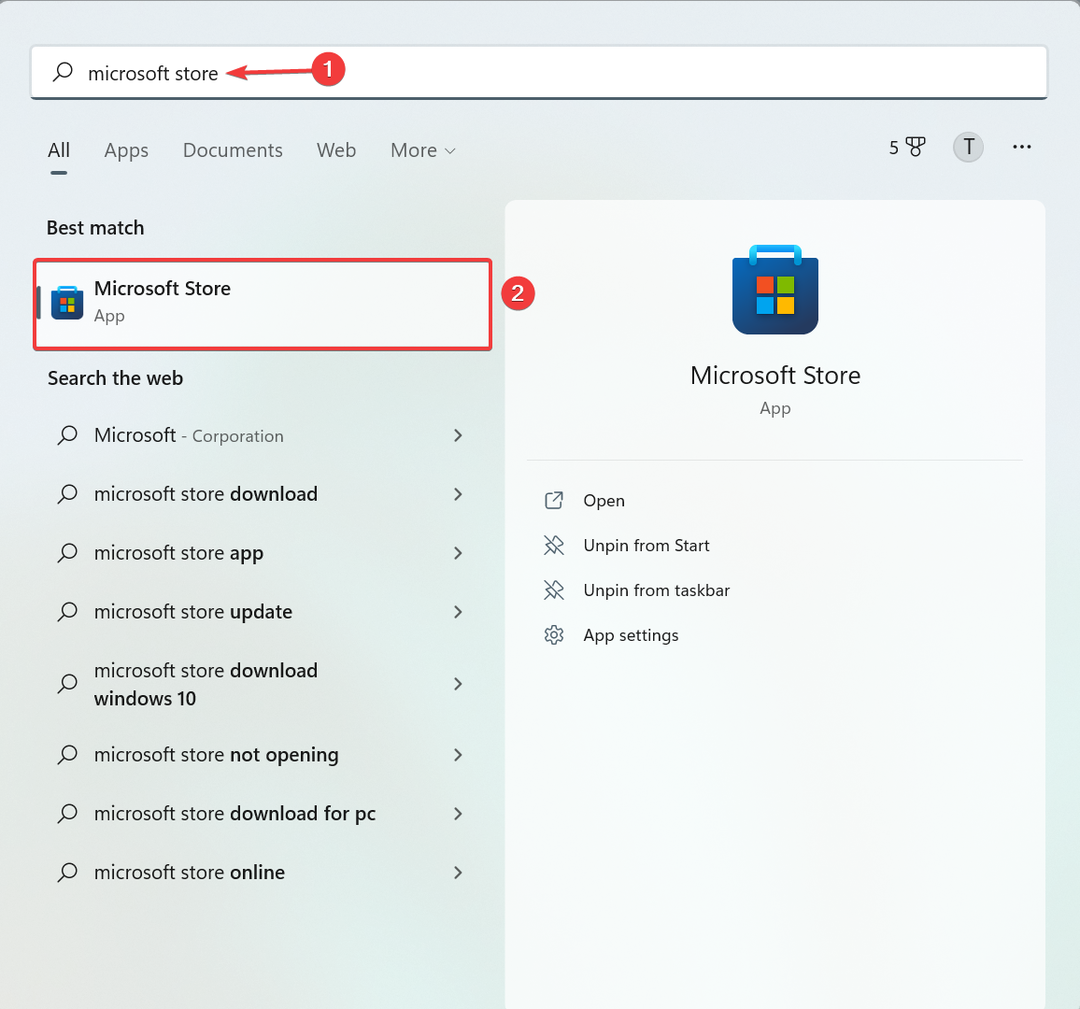
- بمجرد فتح التطبيق ، اكتب فيسبوك في شريط البحث أعلى الشاشة واضغط يدخل.

- مرة واحدة في فيسبوك يتم عرض نتيجة البحث ، انقر فوق ثَبَّتَزر.
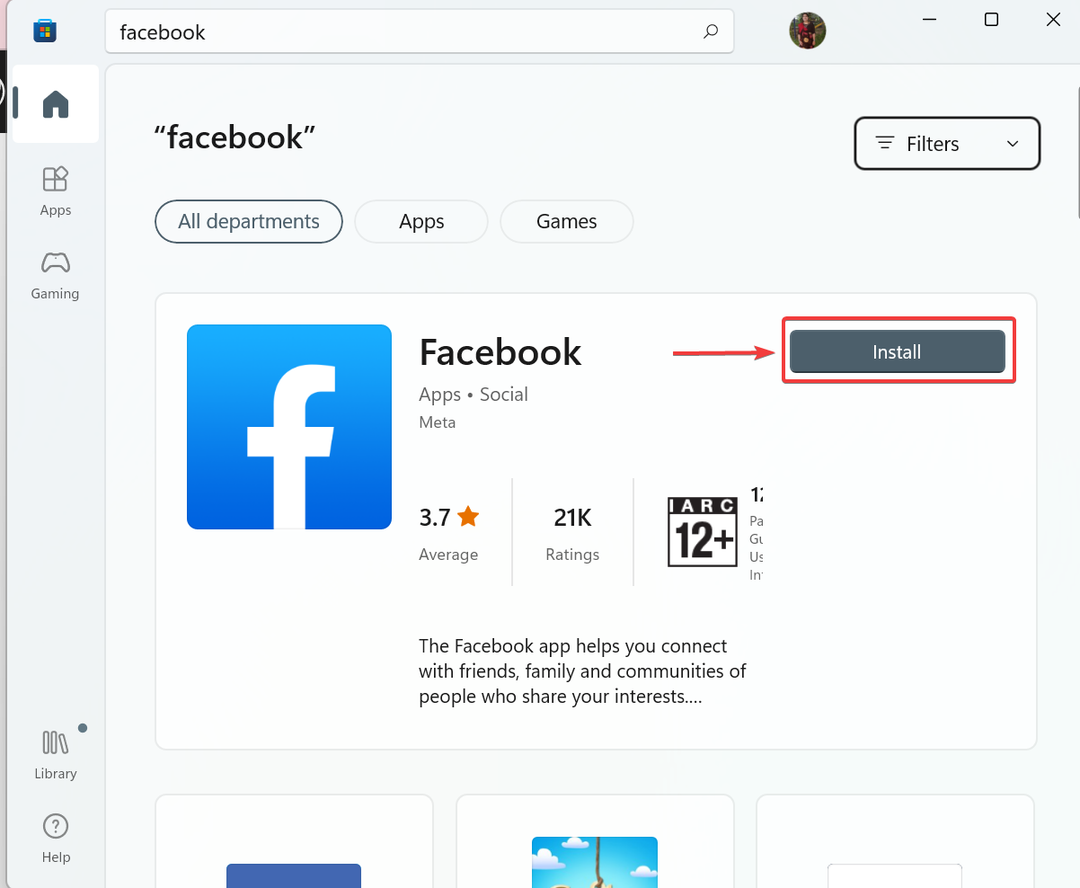
بهذه الطريقة يمكنك بسهولة قم بإلغاء تثبيت التطبيق، وعند إعادة تثبيت Facebook ، يجب ألا يظهر الخطأ مرة أخرى على جهاز الكمبيوتر.
3.2 على هاتفك المحمول
- اضغط مع الاستمرار على فيسبوك رمز التطبيق وحدد معلومات التطبيق.

- يختار الغاء التثبيت.
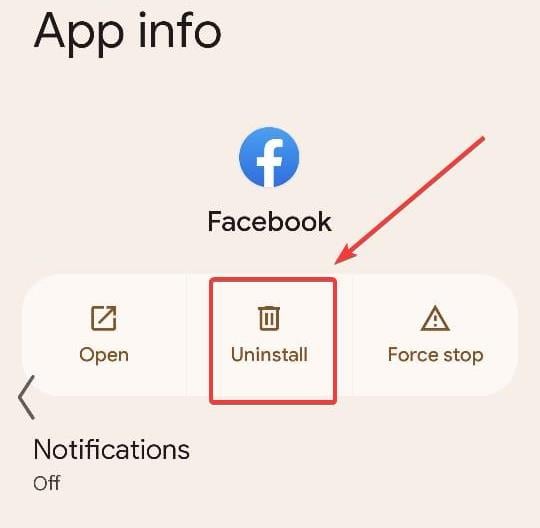
- أعثر على متجر Play في درج تطبيقات هاتفك.
- ابدأ التطبيق واكتب فيسبوك وانقر على ثَبَّتَ زر.

لماذا منعني Facebook من السوق؟
فيما يلي بعض الأسباب التي قد تجعلك محظورًا من Facebook Marketplace:
- انتهاك السياسة: يمكن أن يتم حظر الحساب بسبب انتهاك سياسات Facebook Marketplace. لذلك ، يجب عليك أولاً التحقق مما إذا كان الأمر كذلك.
- نشاط غير عادي: يمكن لـ Facebook حظر المستخدمين إذا اكتشف نشاطًا غير عادي على الحساب.
- تم الإبلاغ عن الملف الشخصي من قبل مستخدم آخر: إذا تم حظرك ، فهناك احتمال أن يقوم مستخدم آخر بالإبلاغ عن ملفك الشخصي على المنصة. في هذه الحالة ، يجب أن تتعامل مع فريق الدعم.
ما هي أكثر مشكلات Facebook شيوعًا؟
تنتج المشكلات الأكثر شيوعًا عند استخدام Facebook عن ضعف الاتصال بين المتصفح والخوادم.
إذا كان لديك اتصال إنترنت ضعيف ، فقد لا يتم إرسال بعض البيانات ، مما يتسبب في عدم استجابة عميل Facebook الخاص بك.
من حين لآخر ، يقوم النظام الأساسي أيضًا بمهام الصيانة ، والتي قد تمنعك من تسجيل الدخول إلى حسابك لفترة قصيرة من الوقت.
لو Facebook Messenger لا يعمل، فالمشكلات ليست نتيجة عطل من جانب الخادم. ما عليك سوى الانتظار لمدة 30 دقيقة وإعادة تحميل الصفحة.
يمكن أيضًا أن تبدأ تطبيقات أو عملاء Facebook للجوال في التعطل بعد تحديث نظام التشغيل الكبير. هذه مشكلة محلية ناتجة عن أخطاء في ملفات التطبيق. إذا بدأ تطبيقك في التعطل بشكل عشوائي ، فإن أفضل حل هو حذفه وإعادة تثبيته من متجر Play.
أيضا ، للمهتمين ، اكتشف ما إذا كان يُعلم Facebook عند التقاط لقطة شاشة.
لأية أسئلة أو اقتراحات أخرى ، استخدم قسم التعليقات أدناه ، وسنعاود الاتصال بك في أقرب وقت ممكن.
![يبدو أنك تسيء استخدام هذه الميزة من خلال الإسراع الشديد [Fix]](/f/ab2a558aa33253246b46875728a10ab4.png?width=300&height=460)

